影子系统为电脑增一层保护
重剑
本人是一个软件的版本控,经常喜欢下载一些各式各样的软件进行试用,这其中当然也有很多的破解版。其实破解版对用户来说和正常版本并没有区别,但是就怕有人捆绑恶意插件甚至电脑病毒。所以这个时候就需要在一个相对安全的环境中测试,而“影子系统”对于普通用户来说就是最好的选择。那么我们有哪些影子系统软件可以选择呢?
1 影子系统安装配置
其实国内外都有很多影子系统类的软件,比如国内以前就有一款安全软件叫做“影子系统”,但是这款软件已经很长一段时间没有更新了。所以今天我们就将目光瞄向我们的近邻新加坡,看看他们开发出的影子系统怎么样。首先登录Toolwiz的官方网站(www.toolwiz.com),下载一款名为“Toolwiz Time Freeze”的影子系统软件。运行安装包后在语言列表里面选择中文,然后根据向导一步步进行操作即可。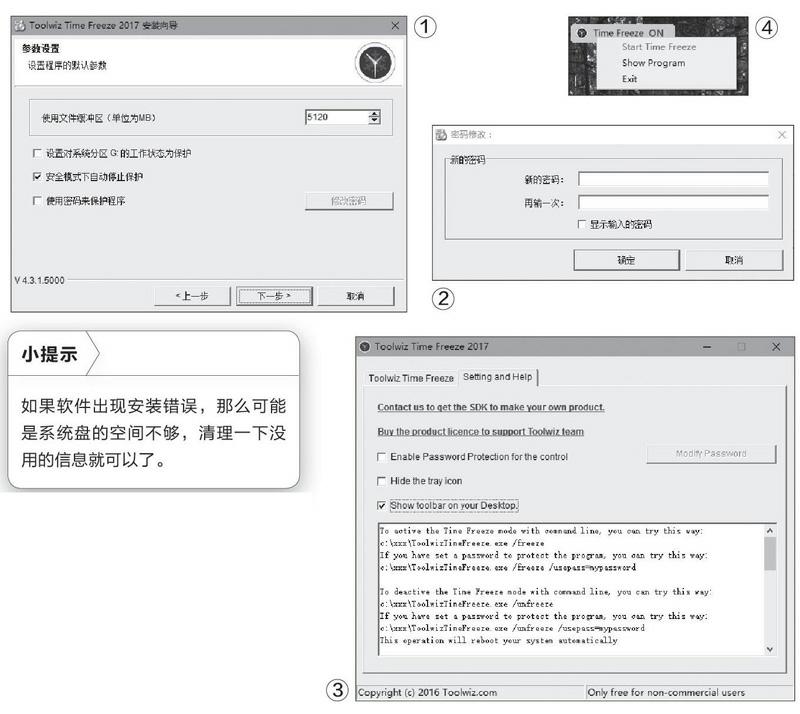
不过在安装的时候有几个选项需要设置,比如首先在“使用文件缓冲区”选项中,设置一个用于软件测试的缓冲区大小,一般按照软件默认的推荐值即可(图1)。接下来还有三个其他的选项需要设置,比如选择“安全模式下自动停止保护”选项,就可以让软件在安全模式下失效。选中“使用密码来保护程序”选项,可以设置一个软件的保护密码(图2)。在退出影子系统的时候,要求用户输入一个密码进行确认,避免被恶意软件所破坏。所有的项目设置完成以后,根据提示重新启动系统即可。
2 影子系统保护系统
重新启动系统后就可以在系统托盘里面看到“Toolwiz Time Freeze”的软件图标,在图标上直接进行双击操作,就可以看到软件的操作界面。在弹出的主窗口选择“Setting and help”标签后,再选择“Show toolbar on your desktop”选项(图3),就可以在系统桌面的上方看到一个工具条,通过它就可以快速地启动或退出“Toolwiz Time Freeze”。以后当我们需要进行软件测试的时候,在这个工具条上单击右键并选择菜单中的“Start Time Freeze”命令,系统就在影子系统的保护下了(图4)。接下来我们只需要和平常一样,进行任意的电脑操作就可以了。
如果我们在测试的过程中发现软件有不尽如人意的地方,那么接下来就需要将系统恢复到以前的状态。首先还是打开软件的操作界面,选择“Toolwiz Time Freeze”标签以后,点击其中的“Stop Time Freeze”按钮。这时影子系统会马上重新启动系统,重新启动完成以后就会将刚刚测试的信息从操作系统中全部干净地删除掉。如果用户在使用影子系统的时候不愿意某些数据在重启后被删除,那么需要选中“Enable Folder Exclusion when Time Freeze is on”选项,然后点击“Add File”命令选择相关的文件或者文件夹就可以了(图5)。
3 系统快照快速创建
“Toolwiz Time Freeze”虽然是影子系统,但是只能进行单点的还原操作。换句话说,只可以还原到使用影子系统之前的状态。如果用户对这类软件的要求比较高,那么可以试一试“ToolWiz Time Machine”这款软件(http://www.toolwiz.com/zh/toolwiz-time-machine/)。它最大的特色就是允许用户设置不超过24个快照还原点,可以随时把系统恢复到某个之前的状态。同样首先下载安装这款工具,操作过程和“Toolwiz Time Freeze”类似,这里就不再叙述了。
接下来同样在系统托盘找到该软件的图标,双击它就可以打开软件的操作界面。由于我们是第一次使用这款影子系统,所以首先需要自己来创建一个快照印象。点击窗口下方的“Create New snapshots”按钮,在弹出对话框的“Please input the name”和“Please input the remarks”选项中,分别为这个快照设置一个名称以及相应的说明信息(图6)。然后点击“OK”按钮这个快照就创建完成了,这样系统就处于它的保护之下了。如果用户想要恢复到启用影子系统之前的状态,只需要点击操作界面中的“Revert my system to selected”按钮,接下来的事交给“ToolWiz Time Machine”进行处理就可以了(图7)。
4 多点还原如何创建
如果用户想要创建另外一个新的快照,点击“Create New snapshots”按钮即可。当这个快照创建完成以后,先前的快照就会停止工作,而由现在这个新的快照接手。当用户在系统前台操作电脑的时候,“ToolWiz Time Machine”就在系统后台快速地进行备份,平均每几秒钟就可以把系统备份一次。不过为了节省缓存的空间,该软件采取的是增量备份的方式,也就是说只对发生了改变的系统操作进行备份。
而点击“Remove Selected”按钮,就可以将不需要的快照删除掉。其实这款软件也带有影子系统的功能,只需要点击“Start Time Freeze”按钮,就会暂停快照的记录工作。从这开始以后的所有系统操作,将随着系统重新启动而自动消失。其实这款软件和系统的还原功能非常相似,但是系统的还原功能是在系统里面真实操作的,而“ToolWiz Time Machine”则是在缓存里面操作的,这就是它们之间最大的区别。
小提示
如果软件出现安装错误,那么可能是系统盘的空间不够,清理一下没用的信息就可以了。

